کار با ماژول تمام عیار mc60 – قسمت ششم – نمایشگر oled
قسمت 6در قسمت قبل سراغ ساخت یک mp3 player رفتیم با ماژول mc60، توی این قسمت میخوایم سراغ به بخش جدایی ناپذیر از پروژه هامون بریم و اون چیزی نیست جز نمایشگر، توی این قسمت سراغ راه اندازی نمایشگر oled با ماژول mc60 میریم، پس با سیسوگ همراه باشید…
برای کار با ماژول mc60 بیشترین چیزی که کمکمون میکنه داکیومنت و example های کاملی هست که شرکت quectel در اختیارمون گذاشته، اما برای بحث نمایشگر oled متأسفانه کد آمادهای موجود نیست، به همین دلیل من کتابخونه ای رو برای کار با نمایشگرهای oled آماده کردم که میتونید برای mc60 از اون استفاده کنید.
اول از همه لازم هست که فایل هدر و سورس رو به پروژتون اضافه کنید، برای این کار فایل oled.h و Adafruit5x7.h رو به پوشه include و فایل oled.c رو به پوشه custom اضافه میکنیم (فایلها میتونید از گیت هاب من دریافت کنید).
کد ما برای دو سایز 128*32 و 128*64 آماده شده که باید نوع مورد نظرتون رو با define کردن توی خط 17 و 18 فایل oled.h مشخص کنید:
|
1 2 |
//#define Adafruit128x64 #define Adafruit128x32 |
کد زیر هم برای تست کتابخانه آماده شده که میتونید استفاده کنید:
|
1 2 3 4 5 6 7 8 9 10 11 12 13 14 15 16 17 18 19 20 21 22 23 24 25 26 27 28 29 30 31 32 33 34 35 36 37 38 39 40 41 42 43 44 45 46 47 48 49 50 51 52 53 54 55 56 57 58 59 60 61 62 63 64 65 66 67 68 69 70 71 72 73 74 75 76 77 78 79 80 81 82 83 84 85 86 87 88 89 90 91 92 93 94 95 96 97 98 99 100 101 102 103 104 105 106 107 108 109 110 111 112 113 114 115 116 117 118 119 120 121 122 123 124 125 126 127 128 129 130 131 132 133 134 135 136 137 138 139 140 141 142 143 144 145 146 147 148 149 150 151 152 153 154 155 156 157 158 159 160 161 162 163 164 165 166 167 168 169 170 171 172 173 174 175 176 177 178 179 180 181 182 183 184 185 186 187 188 189 |
#define __CUSTOMER_CODE__ #ifdef __CUSTOMER_CODE__ #include "ql_type.h" #include "ql_stdlib.h" #include "ql_trace.h" #include "ql_gpio.h" #include "ql_uart.h" #include "ql_iic.h" #include "ql_error.h" #include "oled.h" ///for DEBUG/////////////////////////////////////////////////////////////////////////////////////////////////////////// #define SERIAL_RX_BUFFER_LEN 2048 #define DEBUG_PORT UART_PORT1 #define DBG_BUF_LEN 512 static char DBG_BUFFER[DBG_BUF_LEN]; #define APP_DEBUG(FORMAT, ...) \ { \ Ql_memset(DBG_BUFFER, 0, DBG_BUF_LEN); \ Ql_sprintf(DBG_BUFFER, FORMAT, ##__VA_ARGS__); \ Ql_UART_Write((Enum_SerialPort)(DEBUG_PORT), (u8 *)(DBG_BUFFER), Ql_strlen((const char *)(DBG_BUFFER))); \ } char m_Read_Buffer[SERIAL_RX_BUFFER_LEN]; //////////////////////////////////////////////////////////////////////////////////////////////////////////////////////// static void CallBack_UART_Hdlr(Enum_SerialPort port, Enum_UARTEventType msg, bool level, void *customizedPara); const u8 ant_1[] = { 0b11111111, 0b01011010, 0b00111100, 0b00011000, 0b00011000, 0b00011000, 0b00011000, 0b00011000, }; const u8 ant_2_full[] = { 0b00000001, 0b00000001, 0b00000101, 0b00000101, 0b00010101, 0b00010101, 0b01010101, 0b01010101, }; const u8 ant_low[] = { 0b00000000, 0b00000000, 0b00000000, 0b00000000, 0b00010000, 0b00010000, 0b01010000, 0b01010000, }; const u8 play[] = { 0b00000000, 0b11000000, 0b11110000, 0b11111100, 0b11111111, 0b11111100, 0b11110000, 0b11000000, }; const u8 pause[] = { 0b11100111, 0b11100111, 0b11100111, 0b11100111, 0b11100111, 0b11100111, 0b11100111, 0b11100111, }; const u8 stop[] = { 0b11111111, 0b11111111, 0b11111111, 0b11111111, 0b11111111, 0b11111111, 0b11111111, 0b11111111, }; const u8 bat_1[] = { 0b11111111, 0b10000000, 0b10111111, 0b10111111, 0b10111111, 0b10111111, 0b10000000, 0b11111111, }; const u8 bat_2[] = { 0b11111100, 0b00000110, 0b00000111, 0b00000111, 0b00000111, 0b00000111, 0b00000110, 0b11111100, }; void proc_main_task(s32 taskId) { s32 ret; ST_MSG msg; // Register & open UART port Ql_UART_Register(UART_PORT1, CallBack_UART_Hdlr, NULL); Ql_UART_Open(UART_PORT1, 115200, FC_NONE); APP_DEBUG("START PROGRAM (SISOOG.COM)\r\n"); ret = Ql_IIC_Init(0, PINNAME_RI, PINNAME_DCD, TRUE); Ql_Sleep(100); ret = Ql_IIC_Config(0, TRUE, I2C_ADDRESS, 1500); oledInit(); oledClear(); oledFill(); Ql_Sleep(500); oledClear(); Ql_Sleep(500); setFont(Adafruit5x7); set2X(); setCursor(28, 0); oledPrint("Sisoog"); set1X(); setCursor(0, 3); oledPrint("Mahdi.h"); oledDraw(0, 0, bat_1); oledDraw(8, 0, bat_2); oledDraw(110, 0, ant_1); oledDraw(119, 0, ant_2_full); oledDraw(50, 3, play); oledDraw(70, 3, pause); oledDraw(90, 3, stop); while (1) { Ql_OS_GetMessage(&msg); switch (msg.message) { case 0: break; default: break; } } } static void CallBack_UART_Hdlr(Enum_SerialPort port, Enum_UARTEventType msg, bool level, void *customizedPara) { u32 rdLen = 0; s32 ret; switch (msg) { case EVENT_UART_READY_TO_READ: { Ql_memset(m_Read_Buffer, 0x0, sizeof(m_Read_Buffer)); rdLen = Ql_UART_Read(port, m_Read_Buffer, sizeof(m_Read_Buffer)); if (Ql_strstr(m_Read_Buffer, "ok")) { APP_DEBUG("ok\r\n"); } break; } } } #endif // __CUSTOMER_CODE__ |
اینجا هم میتونید توابع و عملکرد هر کدوم از توابع کتابخونه رو مشاهده کنید
|
1 2 3 4 5 6 7 8 9 10 11 12 13 14 15 16 17 18 |
//آماده سازی و مقدار دهی اولیه نمایشگر oledInit(); // پاک کردن صفحه oledClear(); // روشن کردن تمام پیکسل های صفحه oledFill(); //تنظیم فونت نوشتاری setFont(Font); //تغییر سایز فونت به حالت 1 برابر set1X(); //تغییر سایز فونت به حالت 2 برابر set2X(); //نمایش متن روی نمایشگر oledPrint(text); //جابجایی مکان نما setCursor(x, y); //نمایش یک آیکون oledDraw(x, y, 8_8_icon); |
سخت افزار mc60 oled
برای اتصال سخت افزاری به دلیل این که سطح ولتاژ ماژول mc60 ما 2.8 ولت هست و نمایشگر oled 5 ولت ، باید از level shifter استفاده کنیم.
در تصویر پایین میتونید اتصال سخت افزار من رو به همراه خروجی کدی که در بالا قرار دادم مشاهده کنید:


در این بخش میتونید به همه قسمتهای سری آموزش ماژول mc60 دسترسی پیدا کنید:
- کار با ماژول تمام عیار mc60 – قسمت اول – برد راه انداز
- کار با ماژول تمام عیار mc60 – قسمت دوم – راه اندازی OpenCPU
- کار با ماژول تمام عیار mc60 – قسمت سوم – ساخت ردیاب
- کار با ماژول تمام عیار mc60 – قسمت چهارم – OpenCPU و تکمیل ردیاب
- کار با ماژول تمام عیار mc60 – قسمت پنجم – ساخت MP3 Player
- کار با ماژول تمام عیار mc60 – قسمت هفتم – کار با MQTT
- کار با ماژول تمام عیار mc60 – قسمت هشتم – کدنویسی با Eclipse





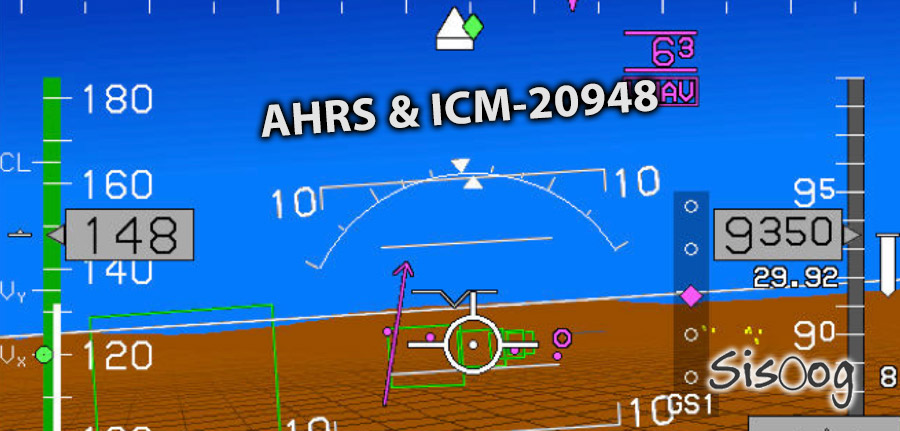
















سیسوگ با افتخار فضایی برای اشتراک گذاری دانش شماست. برای ما مقاله بنویسید.